电脑扩展屏幕怎么操作 电脑屏幕扩展成两个屏的方法
更新日期:2023-08-20 18:06:24
来源:转载
手机扫码继续观看

最近有不少小伙伴问小编台式电脑扩展屏幕怎么操作,想要将电脑分屏两个显示器来使用,小编一开始也不清楚,于是到网上搜集了相关资料,总算找到了电脑屏幕扩展成两个屏的方法,能够帮助大家快捷进行拓展,大家有需要的话,赶快来系统城看看具体的教程吧。

电脑扩展屏幕怎么操作?
具体步骤如下:
1.首先分别将电脑显示接口和显卡接口连接;

2.然后分别将两台显示器的电源和显示接口连接;
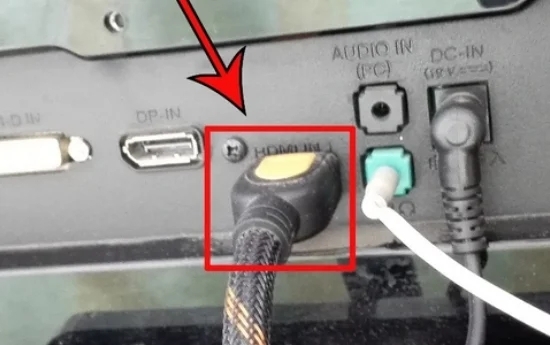
3.连接完成之后,来到桌面,点击鼠标右键选择显示设置;
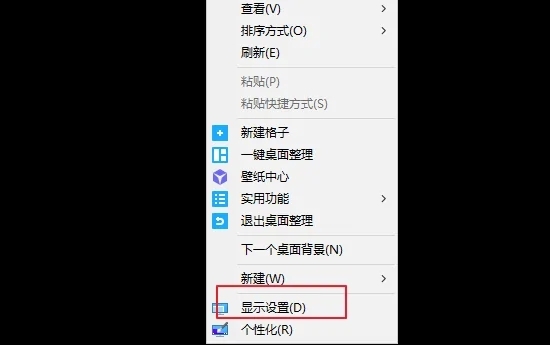
4.在弹出来的界面弹两个显示器显示,表示连接成功;
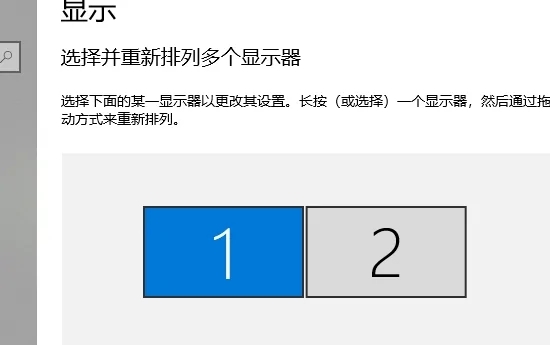
5.再来到最下面的多显示器设置,并且选择扩展这些显示器即可;
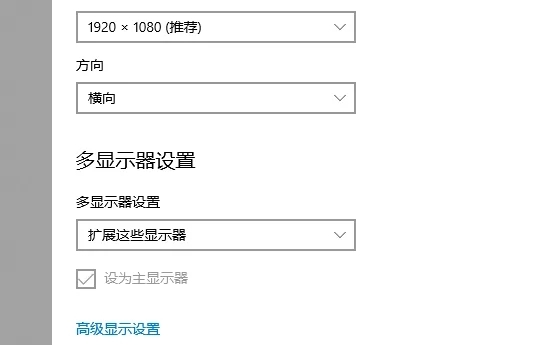
6.完成。
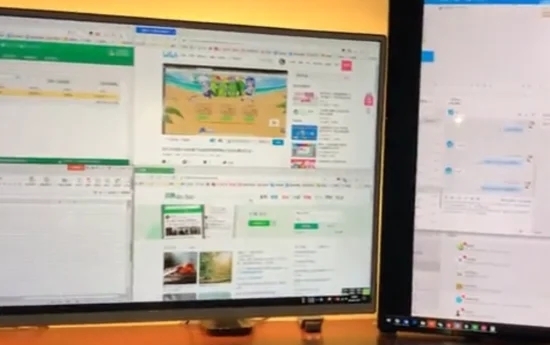
以上就是小编为大家带来的电脑扩展屏幕怎么操作的方法了,希望能帮助到大家。
该文章是否有帮助到您?
常见问题
- monterey12.1正式版无法检测更新详情0次
- zui13更新计划详细介绍0次
- 优麒麟u盘安装详细教程0次
- 优麒麟和银河麒麟区别详细介绍0次
- monterey屏幕镜像使用教程0次
- monterey关闭sip教程0次
- 优麒麟操作系统详细评测0次
- monterey支持多设备互动吗详情0次
- 优麒麟中文设置教程0次
- monterey和bigsur区别详细介绍0次
系统下载排行
周
月
其他人正在下载
更多
安卓下载
更多
手机上观看
![]() 扫码手机上观看
扫码手机上观看
下一个:
U盘重装视频











